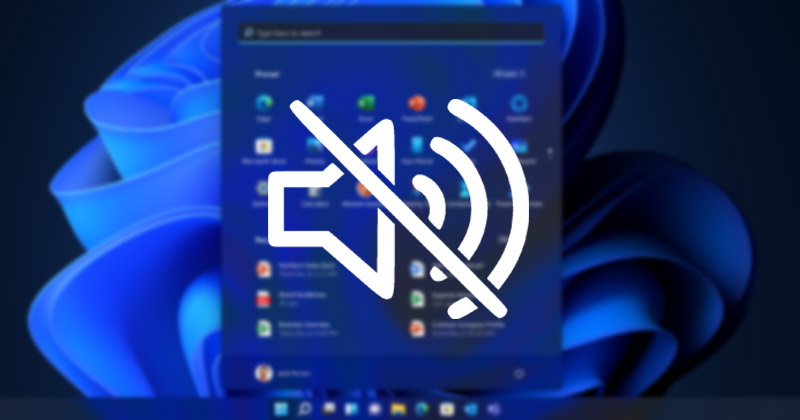
Όπως τα Windows 10, τα Windows 11 έχουν επίσης μια μεγάλη ποικιλία νέων ήχων. Στα Windows 11, λαμβάνετε ένα σύνολο νέων ήχων που μπορείτε να εφαρμόσετε σε συμβάντα στα Windows και σε προγράμματα. Εδώ μιλάμε για τους ήχους συστήματος – αυτούς που ακούτε κατά την εκκίνηση των Windows 11, όταν λαμβάνετε ένα μήνυμα σφάλματος όταν λαμβάνετε μια υπενθύμιση ημερολογίου και ούτω καθεξής.
Τα Windows 11 φιλοξενούν ένα σύνολο νέων ήχων, που βελτιώνουν σημαντικά την εμπειρία του λειτουργικού συστήματος. Ωστόσο, εάν έχετε περιορισμένη διάρκεια ζωής της μπαταρίας ή δεν προτιμάτε να αναπαράγετε ήχους συστήματος, μπορείτε να την απενεργοποιήσετε οριστικά από τη σελίδα ρυθμίσεων ήχου συστήματος.
Δεν χρειάζεται να αποσυνδέσετε τη συσκευή ήχου ή να απενεργοποιήσετε τα ηχεία για να απενεργοποιήσετε τους ήχους συστήματος. Η επιλογή απενεργοποίησης μόνο των ήχων εκκίνησης βασίζεται στη σελίδα Ρυθμίσεις των Windows 11 και μπορεί να γίνει με απλά βήματα.
Βήματα για την απενεργοποίηση όλων των ήχων συστήματος στα Windows 11
Ως εκ τούτου, εάν ψάχνετε τρόπους για να απενεργοποιήσετε τους ήχους συστήματος στα Windows 11, διαβάζετε τον σωστό οδηγό. Σε αυτό το άρθρο, θα μοιραστούμε έναν οδηγό βήμα προς βήμα σχετικά με τον τρόπο απενεργοποίησης όλων των ήχων συστήματος στο λειτουργικό σύστημα Windows 11. Ας τσεκάρουμε.
Απενεργοποιήστε όλους τους ήχους συστήματος στα Windows 11
Σε αυτήν τη μέθοδο, θα μάθουμε πώς να απενεργοποιούμε όλους τους ήχους συστήματος στο λειτουργικό σύστημα Windows 11. Ακολουθήστε μερικά από τα απλά βήματα που έχουμε μοιραστεί παρακάτω.
1. Πρώτα απ ‘όλα, κάντε κλικ στο κουμπί Έναρξη των Windows 11 και επιλέξτε Ρυθμίσεις.
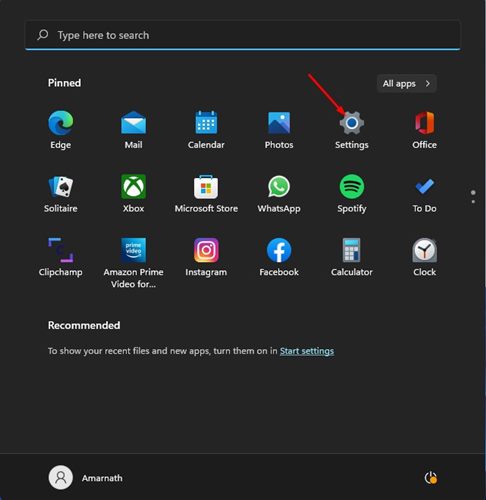
2. Στη σελίδα Ρυθμίσεις, κάντε κλικ στην επιλογή Εξατομίκευση στο αριστερό παράθυρο.
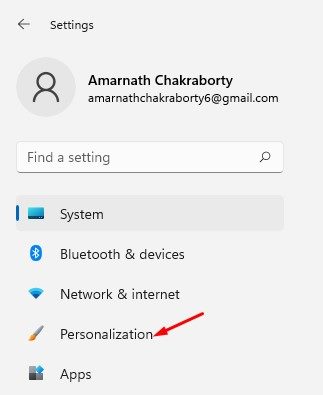
3. Στα δεξιά, κάντε κύλιση προς τα κάτω και πατήστε την επιλογή Θέματα όπως φαίνεται παρακάτω.
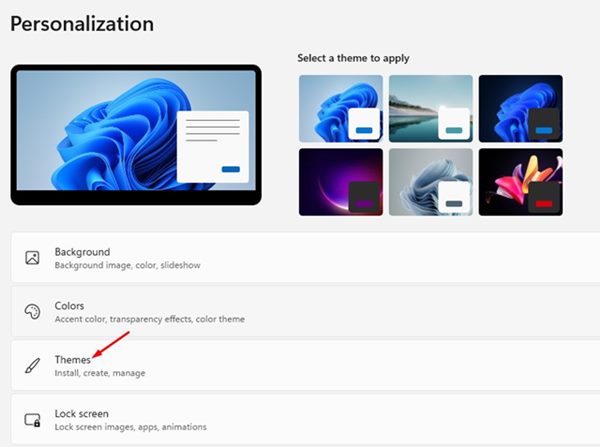
4. Στην επόμενη οθόνη, πρέπει να κάνετε κλικ στην επιλογή Ήχοι, όπως φαίνεται στο παρακάτω στιγμιότυπο οθόνης.
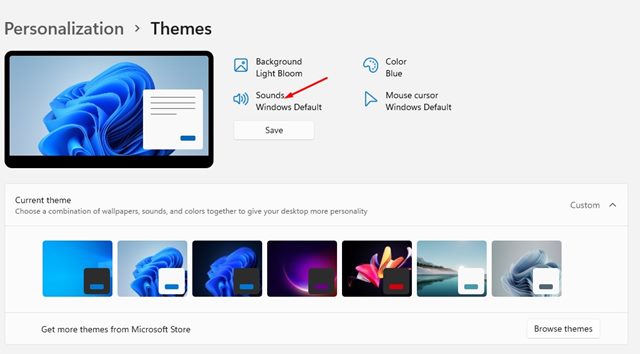
5. Αυτό θα ανοίξει το παράθυρο διαλόγου Ρυθμίσεις ήχου στον υπολογιστή/φορητό υπολογιστή σας. Απλώς μεταβείτε στην καρτέλα Ήχοι όπως φαίνεται παρακάτω.
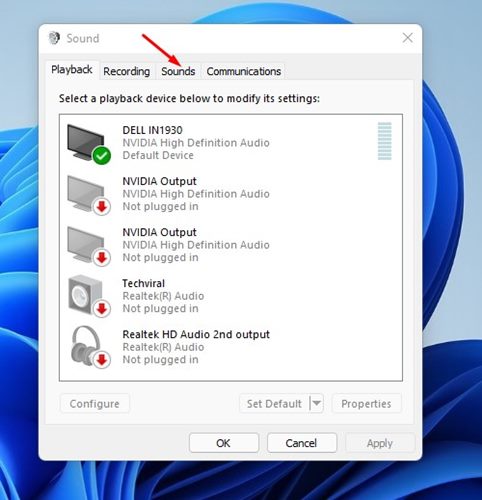
6. Στη ρύθμιση Sounds, κάντε κλικ στο αναπτυσσόμενο μενού για το Sound Scheme.
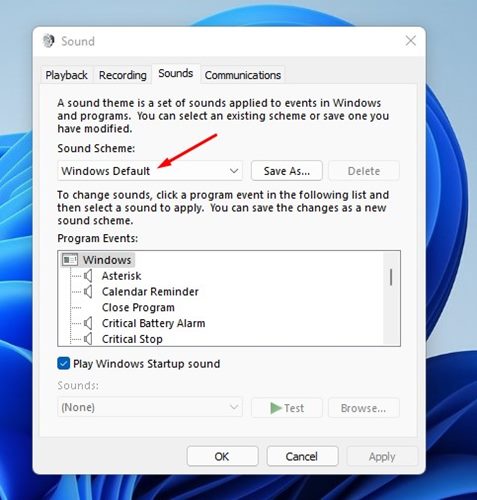
7. Στο αναπτυσσόμενο μενού, επιλέξτε την επιλογή Χωρίς ήχους.
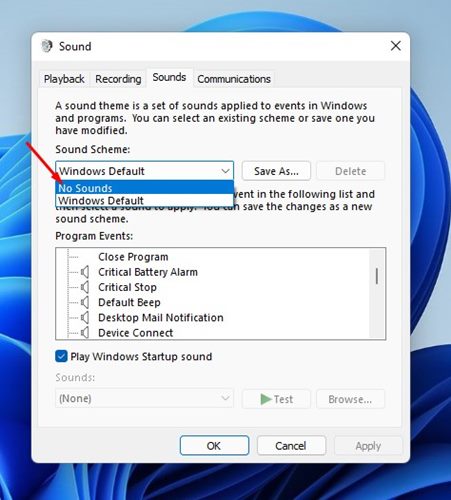
8. Εάν θέλετε να απενεργοποιήσετε τον ήχο εκκίνησης, απλώς καταργήστε την επιλογή «Αναπαραγωγή ήχου εκκίνησης των Windows» όπως φαίνεται παρακάτω.
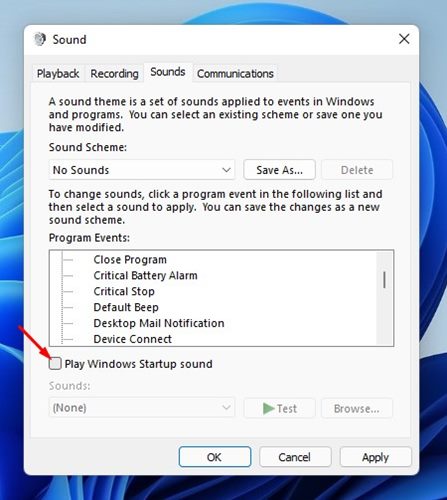
9. Αφού κάνετε τις παραπάνω αλλαγές, κάντε κλικ στο κουμπί Εφαρμογή και μετά στο ΟΚ.
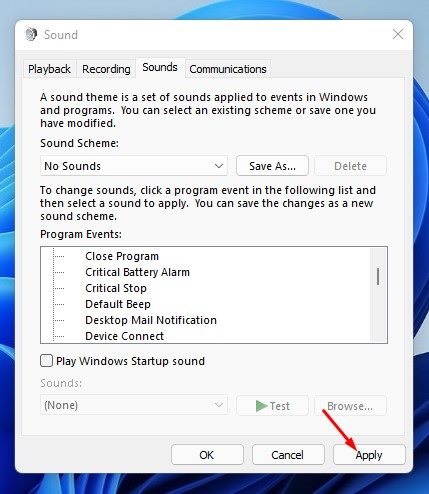
Αυτό είναι! Τελείωσες. Τώρα πρέπει να επανεκκινήσετε τον υπολογιστή σας με Windows 11. Μετά την επανεκκίνηση, όλοι οι ήχοι συστήματος θα απενεργοποιηθούν.
Όπως αναφέραμε παραπάνω, είναι πολύ εύκολο να απενεργοποιήσετε όλους τους ήχους συστήματος στα Windows 11. Ελπίζω αυτό το άρθρο να σας βοήθησε! Παρακαλώ μοιραστείτε το και με τους φίλους σας. Εάν έχετε οποιεσδήποτε αμφιβολίες σχετικά με αυτό, ενημερώστε μας στο πλαίσιο σχολίων παρακάτω.











